SmartThings Hub
덤프버전 :
 관련 문서: SmartThings/제품
관련 문서: SmartThings/제품 1. 개요[편집]
SmartThings Hub(스마트싱스 허브)는 SmartThings의 유/무선 허브이다.
2. 상세[편집]
SmartThings Hub는 SmartThings의 유/무선통신을 위한 중계 허브[1]이다.
SmartThings와 삼성전자가 안내하는 SmartThings Hub의 정의는 '다양한 파트너 기기들을 무선 연결해 언제 어디서든 앱에서 원격 제어할 수 있는 제품'으로, 파트너 기기의 연결을 강조한다. 이처럼, 여러 브랜드의 제품을 연결해서 본격적으로 스마트홈을 구축하려면 스마트싱스 허브가 있어야 한다.
SmartThings Hub는 Wi-Fi, Zigbee, Z-wave, Thread, Matter 프로토콜 통신을 지원한다. SmartThings Hub는 이렇게 서로 다른 프로토콜을 쓰는 IoT 기기 끼리도 네트워크 통신이 가능하도록 연결해준다
SmartThings Hub는 무선 통신 프로토콜 가운데에서도 Zigbee, Z-Wave, Thread, Matter 통신을 지원하는 제품을 SmartThings에 연결시킬 수 있다. 이 과정에서 Zigbee, Z-Wave, Thread, Matter 통신을 지원하는 IoT 제품들과 SmartThings Hub 사이에 Zigbee, Z-Wave, Thread 전파로 쏜 통신망을 만들어서 통신망 안에서 정보를 서로 송수신한 다음, IP로 변환해서 SmartThings 클라우드에 보내면, IoT 제품 간의 무선 통신이 이뤄지고 원하는 명령을 SmartThings 앱에서 수행할 수 있다.
이렇게 스마트싱스 허브가 있으면, 기존의 일반적인 IP 네트워크망이 연결하지 못하는 여러 IoT 제품들을 모두 연결할 수 있다. 이러한 제품을 스마트싱스는 허브 연결 제품(Hub-connected devices)이라고 부른다.
허브 연결 제품은 위와 같은 노드를 따라서 무선 통신을 하여 SmartThings Hub를 거쳐 SmartThings Cloud와 이어진다.
SmartThings의 제품 답게 Works as a SmartThings Hub 인증이 있다.
2.1. SmartThings Hub가 없는 스마트홈의 한계[편집]
SmartThings Hub가 없는 상태에서 구축하는 사물 인터넷의 IP 네트워크 망은 근본적인 한계가 있다.
이러한 방식으로 지어지는 스마트홈은 갤럭시 홈 미니와 같은 스마트 스피커로만 짓는 스마트홈이 있다. 이러한 스마트홈은 클라우드에 연결된 IoT 기기를 빅스비와 같은 보이스 어시스턴트에게 명령해서 사람의 목소리로 집을 움직이는 등 스마트홈을 비교적 간단하고, 세련된 방법으로 구현할 수 있기 때문에, 일반적인 스마트홈 소비자의 주목을 받았다. 그리고 실제로 빅스비를 활용하여 SmartThings를 목소리로 움직일 수 있기 때문에, SmartThings Hub 유저들 사이에서 스마트 스피커를 쓰는 유저가 많다.
하지만 Wi-Fi를 쓰는 제품은 많은 전력 소모를 요구하기 때문에, 상시 전력을 소모하면서도 크기가 작은 사물 인터넷 제품에 쓰기에는 적절하지 않다는 단점이 있다.
일반적인 사물 인터넷 제품들은 저전력을 달성하기 위해 많은 부분에서 일반적인 제품과 다른 설계를 하고 있다. OS 단계에서 이미 최소한의 동기식이나 비동기식 통신과 초소형 컴퓨팅에 쓸 수 있도록 타이젠 RT나 RTOS 리눅스가 채택된다. 서버는 MQTT 통신으로 최소한의 전력과 패킷량만으로 통신을 구현하도록 개발된다. 통신 프로토콜로는 Zigbee, Z-wave, Thread 등의 저전력 프로토콜을 쓴다.
이러한 사물 인터넷 제품들은 HTTP 서버로 TCP/IP 통신하는 인터넷 기반 클라우드에 중계 없이 직접 연결할 수가 없다
당연하게도 이런 제품은 Wi-Fi나 모바일 데이터 환경과 같이 많은 사람들에게 익숙한 통신 네트워크 망으로 통신할 수 없다.
그러므로 유저가 별도의 통신망을 구축해서, IoT 제품과 사물 인터넷 네트워크 망의 중간에 사물 인터넷 제품들과 송수신하고, SmartThings 클라우드에 IP 통신의 형태로 정보를 전달하고 중계하는 역할의 허브가 필요하다. 그것이 바로 SmartThings Hub이다.
2.2. 사용 방법[편집]
- 1. 전원 케이블을 연결 할 콘센트와 이더넷 연결을 위한 LAN 케이블을 연결할 수 있는 장소에 설치해야 한다.
- 허브를 설치하기 원하는 위치에 거치한다.
- 스마트싱스 허브를 고정할 수 있는 서드파티 홀더 마운트를 별도로 구매하면, 벽걸이 형식으로 설치할 수도 있다.
- 3D 프린터 출력이 가능하다면, 3D 프린팅 커뮤니티에서 공유되고 있는 스마트싱스 허브를 위한 마운트의 3D도면을 출력해서 설치할 수 있다.
- 허브를 설치하기 원하는 위치에 거치한다.
- 갤럭시 유저
- 2. 설치가 완료되면 갤럭시의 경우, 자동으로 SmartThings 허브를 찾는다. 이 경우 지금 추가를 누르면 SmartThings 허브를 설치할 수 있다.
- 3. SmartThings를 자동으로 찾지 못하는 경우, Samsung 폴더의 SmartThings에서 [+(추가)] → [SmartThings] → [Wi-Fi/허브]에서 자신의 허브를 찾아서 클릭하면 SmartThings 허브를 설치할 수 있다.
- 비 갤럭시 유저
- 2. (비 갤럭시 유저) SmartThings 앱을 구글 플레이스토어, 커넥트 IQ 스토어, 앱스토어, 마이크로소프트 스토어에서 설치한다.
- 3. SmartThings에서 [추가(+)] → [SmartThings] → [Wi-Fi/허브]에서 자신의 허브를 찾아서 클릭하면 SmartThings 허브를 설치할 수 있다.
2.2.1. SmartThings에 깔기[편집]
- 1. SmartThings에서 표시되는 허브의 장소와 방을 정한다. 원하는 장소가 없는 경우, SmartThings 앱의 [장소관리] → [+(추가)] → [새 장소 추가] 혹은 [QR 코드 초대 수락]으로 장소를 추가하거나 불러올 수 있다.
- 2. 이 허브를 연결할 방법을 선택 해 주세요 에서 허브에 LAN 케이블을 연결하지 않으면 [Wi-Fi], 연결하면 유선 연결를 고른다.
- 3. 허브의 QR 코드를 스캔하세요 에서 허브의 밑면에 있는 QR코드를 카메라 뷰파인더에 인식한다.
- (Wi-Fi 연결의 경우) 4-1 사용 할 Wi-Fi 네트워크를 골라서 설치를 완료한다.
- 4. SmartThings 허브의 설치가 완료 되었으며, 업데이트를 완료하면 SmartThings 허브를 쓸 수 있다.
설치 과정에서 문제가 생기면, 허브의 RESET 버튼을 꾹 누르면 설치 과정을 다시 시작할 수 있다. RESET 버튼을 누르는 방법은 아래 문단 참조.
2.2.2. Zigbee 채널 재설정[편집]
주변에 2.4Ghz 대역을 사용하는 Wi-Fi 라우터가 있을 경우, 같은 대역에서의 채널 혼선을 방지하기 위해 추천하는 방법이다.[2] 이러한 방법은 채널 튜닝이라고도 한다.
- 1. SmartThings IDE에 접속해서 삼성 계정을 로그인한다.
- 2. PC의 경우 [My Location] → [Hub가 설치 된 장소의 이름] → [List Devices]에서, 모바일의 경우 [네비게이션 메뉴] → [Device]에서 이전에 설치 한 SmartThings 허브를 찾는다.
- 3. 도표에 있는 Zigbee 행을 보면, Channel: (숫자) 에서 숫자에 적힌 것이, 현재 SmartThings 허브에 설정되어있는 지그비 채널을 확인한다.
- 4. 도표에 있는 Utility 행에 있는 [View Utilities] 에서 Change Zigbee channel에 적힌 숫자를 원하는 지그비 채널 숫자로 바꾸고 [Update]를 누른다.
2.2.3. SmartThings Hub의 초기화 방법[편집]
- 허브의 전원 케이블을 뺀다.
- 유심 핀이나 뾰족한 물건으로 허브 뒤쪽의 작은 구멍 안에 있는 RESET 버튼을 꾹 누른 채 전원 케이블을 연결하고 3초를 기다린다.
- 노란 LED불이 켜지는 것을 확인한다
- 허브의 RESET 버튼을 빼고 빨간 LED와 초록 LED 불이 계속 켜지는 것을 확인한다
3. 지원[편집]
3.1. 지원 프로토콜[편집]
- 유선
- Internet Protocol (IP)
- 무선
- Zigbee
- Z-Wave
나라별로 다른 주파수를 지원하는 모듈을 지원한다
- Thread
- Matter
- Wi-Fi
SmartThings Hub에 LAN 케이블을 꽂지 않고 무선으로 쓸 때만 지원한다
3.2. 지원 충전 기술[편집]
3.3. 지원 제품[편집]
3.3.1. SmartThings 허브 연결 제품[편집]
 자세한 내용은 SmartThings 문서를 참고하십시오.
자세한 내용은 SmartThings 문서를 참고하십시오. SmartThings문서의 허브 연결 제품 문단 참조.
3.3.2. Works With SmartThings[편집]
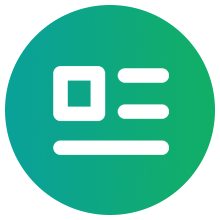 자세한 내용은 Works With SmartThings 문서를 참고하십시오.
자세한 내용은 Works With SmartThings 문서를 참고하십시오. 기기 추가
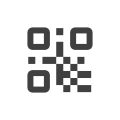 QR코드 스캔
QR코드 스캔QR 코드가 있는 기기를 스캔하세요

[[Works With SmartThings#QR코드 스캔|
스캔
]] 주변기기 검색
주변기기 검색주변에 연결 가능한 기기가 있는지 검색하세요

[[Works With SmartThings#주변 기기 검색|
검색
]] 설정 코드 입력
설정 코드 입력Matter 기기 또는 패키지에 있는 숫자로 구성된 설정 코드를 사용할 수 있습니다
[[Works With SmartThings#설정 코드 입력|
입력
]] 기기 목록에서 선택
기기 목록에서 선택가전제품
[[Works With SmartThings#AV|
]][[Works With SmartThings#TV|
]][[Works With SmartThings#가습기|
]][[Works With SmartThings#건조기|
]]
[[Works With SmartThings#공기청정기|
]][[Works With SmartThings#냉장고|
]][[Works With SmartThings#디스플레이|
]][[Works With SmartThings#레인지|
]]
[[Works With SmartThings#레인지 후드|
]][[Works With SmartThings#로봇청소기|
]][[Works With SmartThings#무선 충전기|
]][[Works With SmartThings#반려동물 급식기|
]]
[[Works With SmartThings#세탁기|
]][[Works With SmartThings#슈드레서|
]][[Works With SmartThings#스마트 스피커|
]][[Works With SmartThings#스마트 홈 어댑터(동글)|
]]
[[Works With SmartThings#스마트 홈 허브|
]][[Works With SmartThings#스틱 청소기|
]][[Works With SmartThings#식기세척기|
]][[Works With SmartThings#에어드레서|
]]
[[Works With SmartThings#에어컨|
]][[Works With SmartThings#오븐|
]][[Works With SmartThings#전자레인지|
]][[Works With SmartThings#정수기|
]]
[[Works With SmartThings#쿡탑|
]][[Works With SmartThings#태그/트래커|
]][[Works With SmartThings#|

]][[Works With SmartThings#|

]]
]][[Works With SmartThings#TV|
]][[Works With SmartThings#가습기|
]][[Works With SmartThings#건조기|
]]
[[Works With SmartThings#공기청정기|
]][[Works With SmartThings#냉장고|
]][[Works With SmartThings#디스플레이|
]][[Works With SmartThings#레인지|
]]
[[Works With SmartThings#레인지 후드|
]][[Works With SmartThings#로봇청소기|
]][[Works With SmartThings#무선 충전기|
]][[Works With SmartThings#반려동물 급식기|
]]
[[Works With SmartThings#세탁기|
]][[Works With SmartThings#슈드레서|
]][[Works With SmartThings#스마트 스피커|
]][[Works With SmartThings#스마트 홈 어댑터(동글)|
]]
[[Works With SmartThings#스마트 홈 허브|
]][[Works With SmartThings#스틱 청소기|
]][[Works With SmartThings#식기세척기|
]][[Works With SmartThings#에어드레서|
]]
[[Works With SmartThings#에어컨|
]][[Works With SmartThings#오븐|
]][[Works With SmartThings#전자레인지|
]][[Works With SmartThings#정수기|
]]
[[Works With SmartThings#쿡탑|
]][[Works With SmartThings#태그/트래커|
]][[Works With SmartThings#|
기기/센서
[[Works With SmartThings#Generic Z-Wave Device|
]][[Works With SmartThings#경보기|
]][[Works With SmartThings#공기질 센서|
]][[Works With SmartThings#누수감지센서|
]]
[[Works With SmartThings#다목적 센서(문열림 센서)|
]][[Works With SmartThings#도어록|
]][[Works With SmartThings#동작감지센서|
]][[Works With SmartThings#리모컨/버튼|
]]
[[Works With SmartThings#리피터/확장기|
]][[Works With SmartThings#방범창|
]][[Works With SmartThings#밸브|
]][[Works With SmartThings#보일러|
]]
[[Works With SmartThings#비전 센서|
]][[Works With SmartThings#스마트 플러그|
]][[Works With SmartThings#스위치/조광기|
]][[Works With SmartThings#스프링클러|
]]
[[Works With SmartThings#스피커|
]][[Works With SmartThings#에너지 모니터링|
]][[Works With SmartThings#연기 감지기|
]][[Works With SmartThings#열림/닫힘 센서|
]]
[[Works With SmartThings#온도/습도 센서|
]][[Works With SmartThings#온열매트|
]][[Works With SmartThings#조도 센서|
]][[Works With SmartThings#조명|
]]
[[Works With SmartThings#차고 문|
]][[Works With SmartThings#천장 전구|
]][[Works With SmartThings#초인종|
]][[Works With SmartThings#출입 감지 센서|
]]
[[Works With SmartThings#카메라|
]][[Works With SmartThings#커튼/블라인드|
]][[Works With SmartThings#환기구|
]][[Works With SmartThings#기타|
]]
]][[Works With SmartThings#경보기|
]][[Works With SmartThings#공기질 센서|
]][[Works With SmartThings#누수감지센서|
]]
[[Works With SmartThings#다목적 센서(문열림 센서)|
]][[Works With SmartThings#도어록|
]][[Works With SmartThings#동작감지센서|
]][[Works With SmartThings#리모컨/버튼|
]]
[[Works With SmartThings#리피터/확장기|
]][[Works With SmartThings#방범창|
]][[Works With SmartThings#밸브|
]][[Works With SmartThings#보일러|
]]
[[Works With SmartThings#비전 센서|
]][[Works With SmartThings#스마트 플러그|
]][[Works With SmartThings#스위치/조광기|
]][[Works With SmartThings#스프링클러|
]]
[[Works With SmartThings#스피커|
]][[Works With SmartThings#에너지 모니터링|
]][[Works With SmartThings#연기 감지기|
]][[Works With SmartThings#열림/닫힘 센서|
]]
[[Works With SmartThings#온도/습도 센서|
]][[Works With SmartThings#온열매트|
]][[Works With SmartThings#조도 센서|
]][[Works With SmartThings#조명|
]]
[[Works With SmartThings#차고 문|
]][[Works With SmartThings#천장 전구|
]][[Works With SmartThings#초인종|
]][[Works With SmartThings#출입 감지 센서|
]]
[[Works With SmartThings#카메라|
]][[Works With SmartThings#커튼/블라인드|
]][[Works With SmartThings#환기구|
]][[Works With SmartThings#기타|
]]
4. 개발[편집]
4.1. SmartThings Edge Driver 설치[편집]
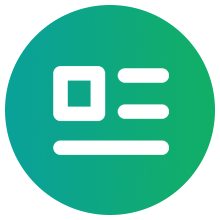 자세한 내용은 SmartThings Edge Driver 문서를 참고하십시오.
자세한 내용은 SmartThings Edge Driver 문서를 참고하십시오. 4.2. Works as a SmartThings Hub 인증 받는 법[편집]
 자세한 내용은 SmartThings/개발 문서를 참고하십시오.
자세한 내용은 SmartThings/개발 문서를 참고하십시오. 5. 제품 목록[편집]
5.1. SmartThings Hub V1[편집]
2013년 출시
5.2. SmartThings Hub V2[편집]
2015년 9월에 출시되었다.
SmartThings앱과
디자인은 넓고 모서리가 둥근 네모 박스의 생김새이다. 컬러는 화이트로 모두 1종이다.
5.3. SmartThings Hub V3[편집]
2018년 8월에 출시되었다.
출시부터 현재의 SmartThings 앱 연결을 지원하는 허브이다. Wi-Fi로 연결할 수 있다.
디자인은 넓고 납작하고 One UI 아이콘이 떠오르는 스퀘어클의 생김새이다. 컬러는 화이트로 모두 1종이다.
5.3.1. 출시[편집]
5.3.1.1. 대한민국[편집]
스마트싱스 허브 최초로 대한민국에 출시되었다.
SmartThings 제품의 공식 수입원인 포엠아이가 2020년 11월 5일에 SmartThings Hub V3을 공식 출시하였다. 대한민국에 출시되면서 IOT-V3P03으로 모델명이 바뀌었다. 패키징 역시 다른 지역과는 다르게 바뀌었다.
디자인은 넓고 납작한 스퀘어클 생김새이다. 컬러는 화이트로 모두 1종이다.
2020년 11월 5일에 삼성닷컴과 SmartThings의 SmartThings 쇼핑몰, 포엠아이가 입점한 쇼핑몰의 상품 페이지에 각각 SmartThings Hub V3이 등록되었다.
5.4. SmartThings Wifi Hub[편집]
각각 1-PACK, 3-Pack 옵션으로 판매한다. 3-Pack 옵션에서는 메인허브와 서브허브 2개로 구성되어있고, 메인허브만 Zigbee, Z-wave를 지원하고 나머지 2개의 서브허브는 와이파이를 중계하는 역할을 한다.
디자인은 넓고 납작하고 One UI 아이콘이 떠오르는 스퀘어클의 생김새이다. 컬러는 화이트로 모두 1종이다.
삼성 커넥트 홈 싱글
SmartThings Hub 3세대에서 wifi 매쉬 공유기 기능이 추가된 모델이다. Samsung Connect가 있을 때는 Samsung Connect home으로 불리다가 삼성이 사물인터넷 플랫폼을 SmartThings로 통합하면서 SmartThings Wifi Hubs로 이름이 변경되었다.
5.5. SmartThings WiFi Pro Hub[편집]
삼성 커넥트 홈 프로는 삼성 커넥트 홈 싱글의 AC2600(800 Mbps) 버전이다. 커버레인지는 동일하고 싱글모델은 AC1300(400 Mbps)를 지원한다.
디자인은 넓고 납작하고 One UI 아이콘이 떠오르는 스퀘어클의 생김새이다. 컬러는 화이트로 모두 1종이다.
6. 기타[편집]
6.1. 다른 SmartThings의 허브[편집]
6.1.1. SmartThings Link[편집]
6.1.2. SmartThings Dongle[편집]
 자세한 내용은 SmartThings Dongle 문서를 참고하십시오.
자세한 내용은 SmartThings Dongle 문서를 참고하십시오. 6.1.3. SmartThings Station[편집]
 자세한 내용은 SmartThings Station 문서를 참고하십시오.
자세한 내용은 SmartThings Station 문서를 참고하십시오. 6.2. 다른 삼성전자의 허브[편집]
6.2.1. 삼성 BESPOKE 냉장고 패밀리 허브[편집]
 자세한 내용은 삼성 BESPOKE 냉장고 문서를 참고하십시오.
자세한 내용은 삼성 BESPOKE 냉장고 문서를 참고하십시오. 6.2.2. 삼성 QLED[편집]
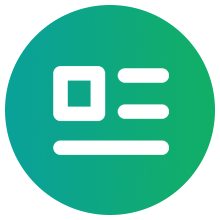 자세한 내용은 삼성 QLED 문서를 참고하십시오.
자세한 내용은 삼성 QLED 문서를 참고하십시오. 6.2.3. 삼성 OLED[편집]
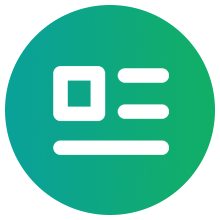 자세한 내용은 삼성 OLED 문서를 참고하십시오.
자세한 내용은 삼성 OLED 문서를 참고하십시오. 6.2.4. 삼성 오디세이[편집]
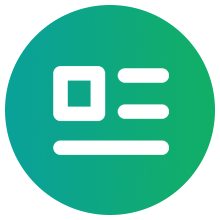 자세한 내용은 삼성 오디세이 문서를 참고하십시오.
자세한 내용은 삼성 오디세이 문서를 참고하십시오. 6.2.5. 삼성 스마트 모니터[편집]
 자세한 내용은 삼성 스마트 모니터 문서를 참고하십시오.
자세한 내용은 삼성 스마트 모니터 문서를 참고하십시오. 6.2.6. 삼성 뷰피니티[편집]
 자세한 내용은 삼성 뷰피니티 문서를 참고하십시오.
자세한 내용은 삼성 뷰피니티 문서를 참고하십시오. 6.2.7. 삼성 사운드바[편집]
 이 문서의 내용 중 전체 또는 일부는 2023-11-03 18:49:01에 나무위키 SmartThings Hub 문서에서 가져왔습니다.
이 문서의 내용 중 전체 또는 일부는 2023-11-03 18:49:01에 나무위키 SmartThings Hub 문서에서 가져왔습니다.









